點選 👆 office研習社 👇 關註星標 ★ 不迷路
你好,我是小智。
三線表通常套用於畢業論文,當然不限制於此,我個人認為大部份表格都適合使用。
今天就教大家制作高顏值三線表,先看下效果圖:
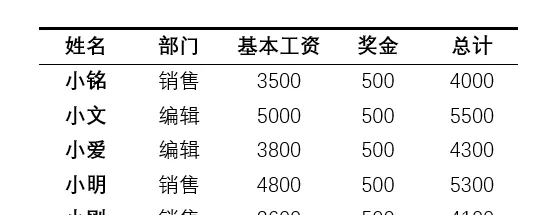
1、操作步驟
首先取消所有原表格邊框,選中表格進入「表設計」,點選「邊框」-「無邊框」。
接著給表格設定上框線和下框線。
選中表格,滑鼠右鍵點選「表格內容」-「邊框和底紋」,選擇寬度:1.5磅,點選上、下框線。
然後選中「標題計畫欄」進入「邊框和底紋」視窗,選擇寬度:0.5磅,添加至下框線即完成三線表的制作。
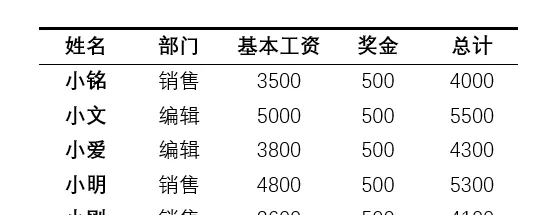
2、保存、套用樣版
對經常做一些數據統計、表格分析的小夥伴應該會很有幫助,點一下就可以套用,很方便。
先選中表格,進入「表設計」-「表格樣式」-「新建表格樣式」,命名後設定水平居中。
單擊「格式」-「邊框和底紋」,重復制表的操作,添加1.5磅的上、下框線。
將「格式套用於」改為「標題行」。
再進入「邊框和底紋」視窗,對標題行進行1.5磅上框線和0.5磅下框線的設定。
最後選中「基於該樣版的新文件」,點選確定即可保存樣版。
選中表格,點選「表設計」-「表格樣式」就能找到自訂的「三線表」樣版,點一下就能套用。
以上就是今天分享的幹貨技巧,你Get到了嗎?別忘記動手練習鴨~
office研習社,每天陪你學習一點點,進步一點點。
喜歡今天的文章,別忘記 「收藏」 點 「在看」 支持~
咱們下期再見!^_^
— END —
©作者:小智,office研習社主編。來源:office研習社(ID:office_360)每天陪你學習一點點,進步一點點。











